spss软件标准化数据的方法
时间:2024-02-05 14:03:34作者:极光下载站人气:839
spss软件对数据分析是一个非常有帮助的工具,我们会经常统计一下变量数据,而想要将这些变量数据通过图形或者是表格来表示,那么就可以按照spss来设置,比如在spss中想要进行数据的标准化设置,那么我们需要进入到描述统计的窗口中对相关的数据进行输入,并且需要勾选均值和标准差选项,那么就可以对输入的数据进行标准化操作了,操作的方法是比较简单的,下方是关于如何使用spss标准化数据的具体操作方法,如果你需要的情况下可以看看方法教程,希望对大家有所帮助。
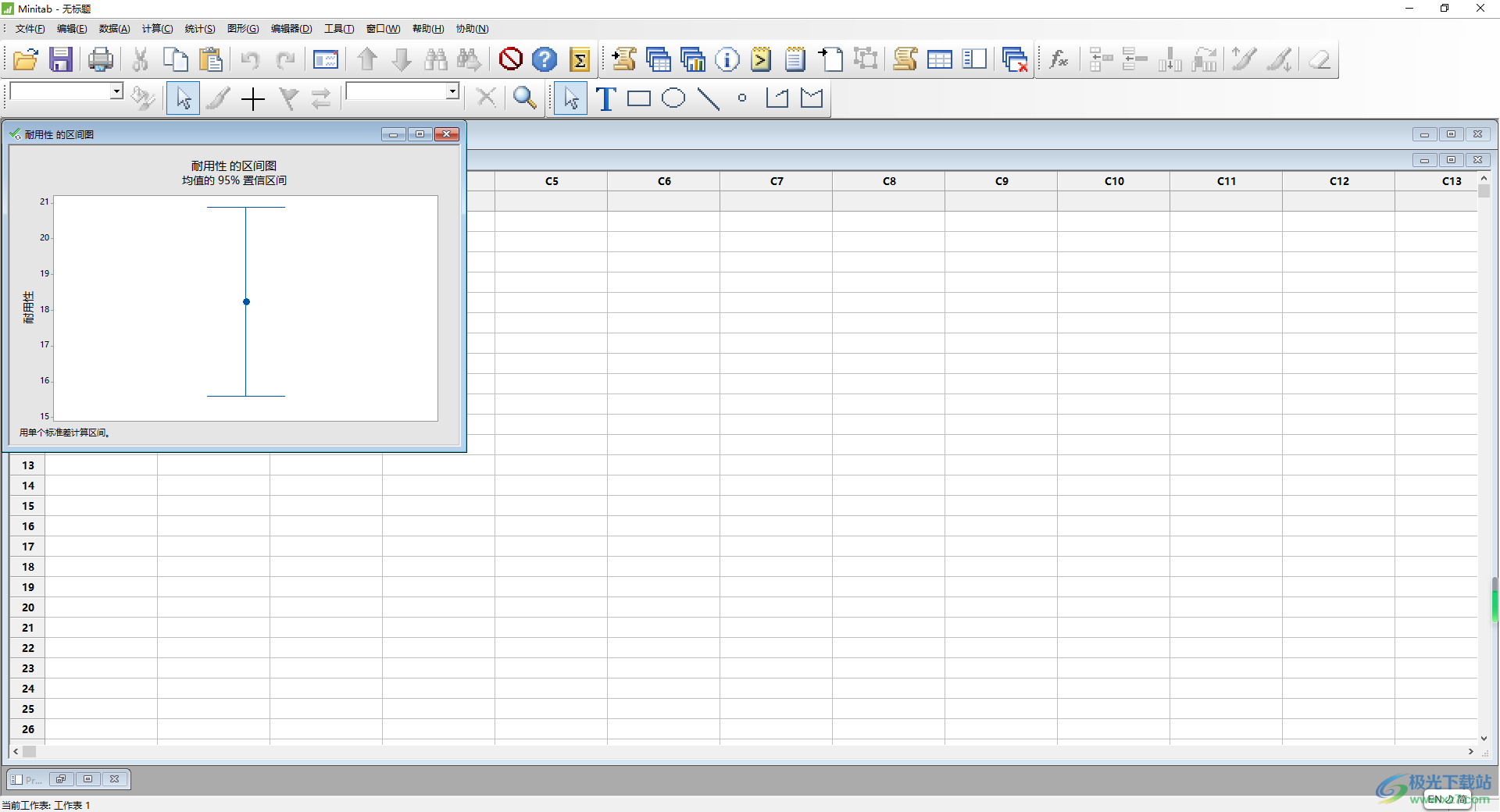
方法步骤
1.打开了spss之后,在页面上输入好自己需要的数据,也可以将本地中的数据导入进来。
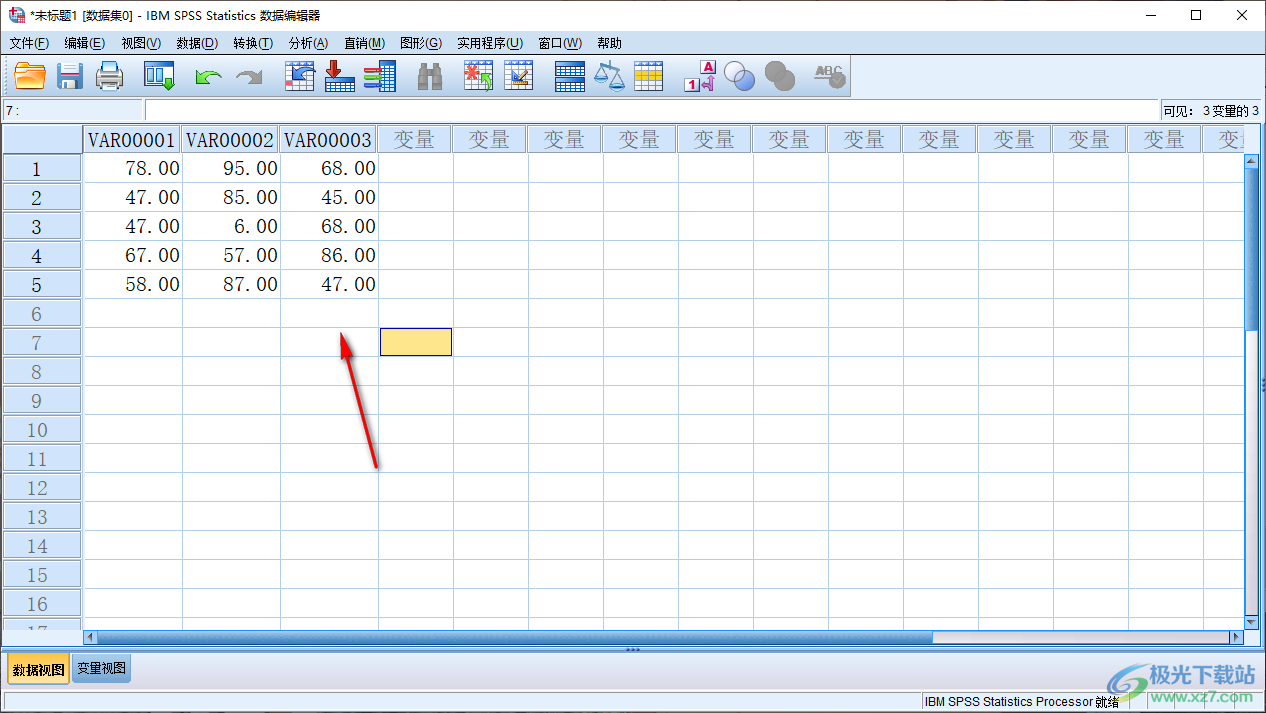
2.之后,点击页面上方菜单栏中的【分析】选项,将【描述统计】选项点击打开之后,在复选项中将【描述】选项点击打开。
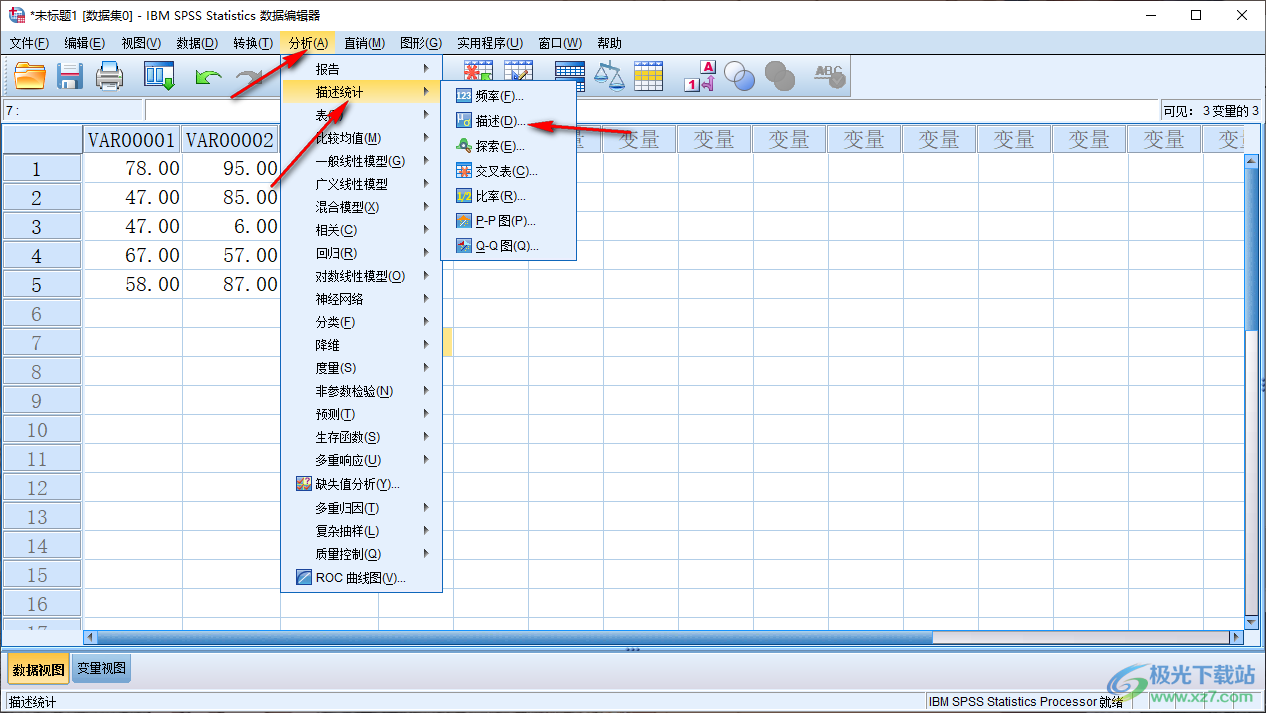
3.这时,我们在打开的窗口中,将左侧需要进行描述的选项添加到右侧的【变量】框中。
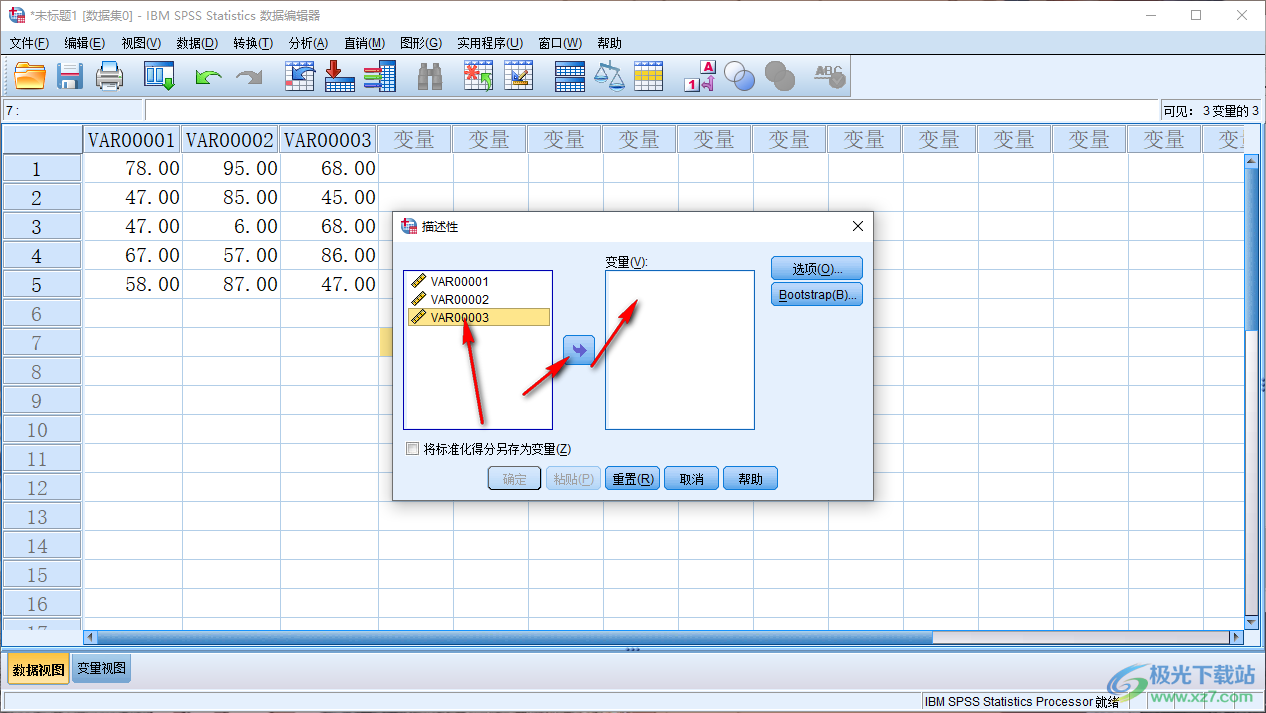
4.然后再点击【选项】按钮,在打开的窗口中将【均值】和【标准差】选项勾选上,之后点击继续按钮。
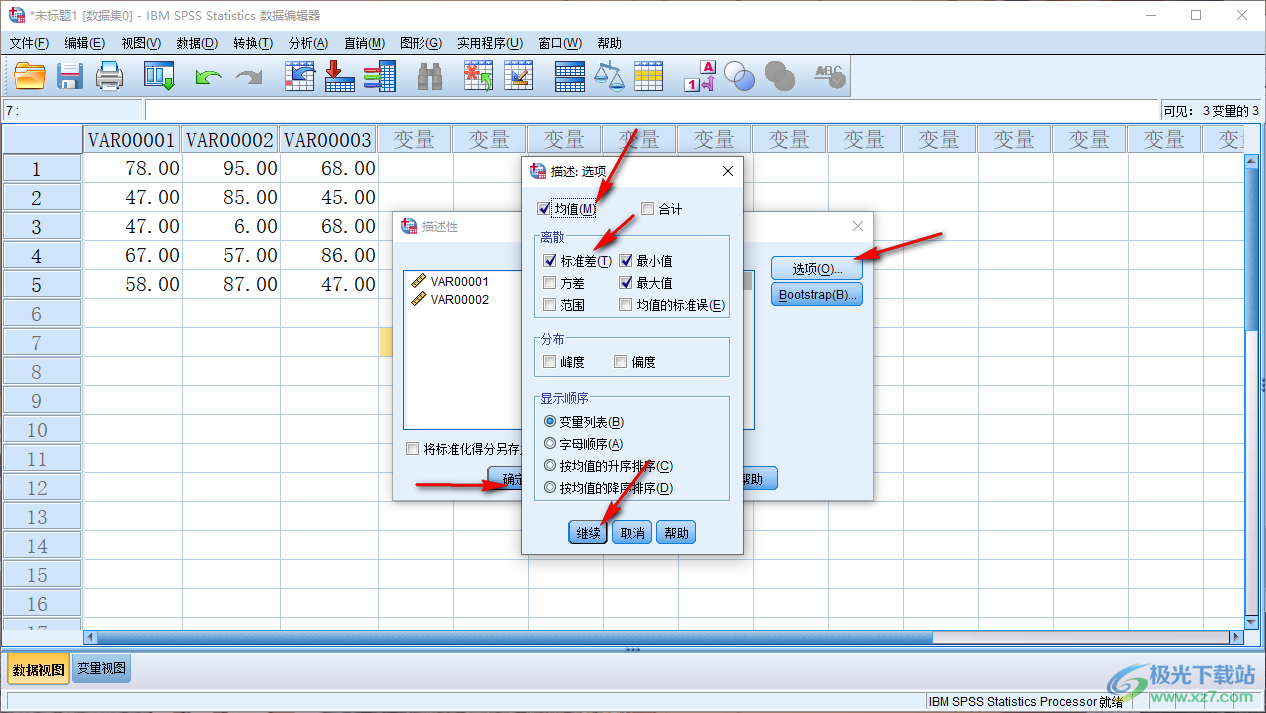
5.这时,我们就会马上进入到输出文档的页面中,查看到其中统计出来的数据,如图所示。
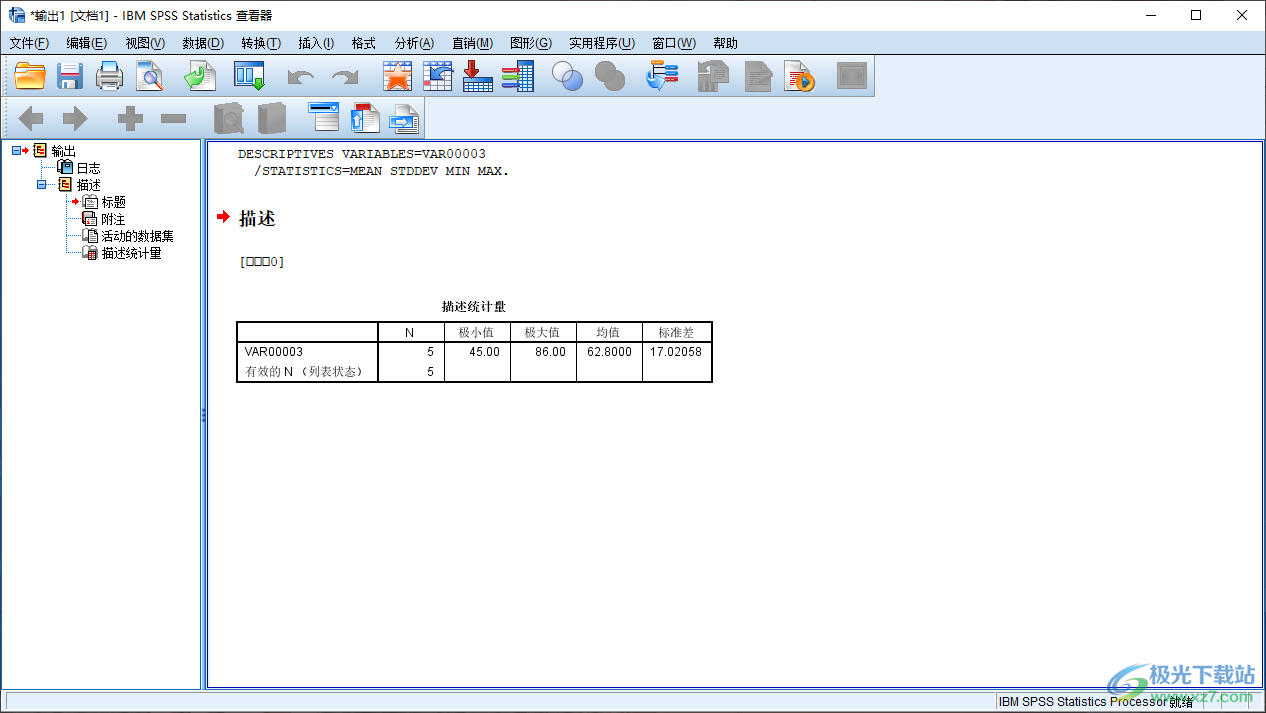
以上就是关于如何使用spss标准化数据的具体操作方法,当你想要将自己需要的数据进行标准化设置的时候,那么就可以进入到spss的描述统计的窗口中,对数据标准化的选项设置一下均值和标准差参数即可,感兴趣的话可以操作试试。
[download]303242[/download]
相关推荐
相关下载
热门阅览
- 1百度网盘分享密码暴力破解方法,怎么破解百度网盘加密链接
- 2keyshot6破解安装步骤-keyshot6破解安装教程
- 3apktool手机版使用教程-apktool使用方法
- 4mac版steam怎么设置中文 steam mac版设置中文教程
- 5抖音推荐怎么设置页面?抖音推荐界面重新设置教程
- 6电脑怎么开启VT 如何开启VT的详细教程!
- 7掌上英雄联盟怎么注销账号?掌上英雄联盟怎么退出登录
- 8rar文件怎么打开?如何打开rar格式文件
- 9掌上wegame怎么查别人战绩?掌上wegame怎么看别人英雄联盟战绩
- 10qq邮箱格式怎么写?qq邮箱格式是什么样的以及注册英文邮箱的方法
- 11怎么安装会声会影x7?会声会影x7安装教程
- 12Word文档中轻松实现两行对齐?word文档两行文字怎么对齐?
网友评论